Agregar despegues de área o volumen
Objetivo
Agregar despegues a un proyecto de estimación de Procore utilizando el tipo de medición área/volumen.
Fondo
La página de despegue en la herramienta Estimación de Procore es donde puede agregar y administrar una amplia variedad de despegues para diferentes especialidades. Procore Estimación ofrece funciones avanzadas para ayudar a administrar los despegues con facilidad. El tipo de área/volumen le permite medir un área asignada del plan para determinar su área o volumen.
Aspectos a tener en cuenta
- Permisos de usuario requeridos:
- Permisos de nivel "Estándar" o "Administrador" para la herramienta Estimación del proyecto.
- Información adicional:
- Antes de iniciar un recuento de materiales, asegúrese de que la escala del plan esté configurada correctamente. Consulte Establecer la escala de plano para los despegues.
- Para ver los pasos de todos los tipos de despegue, consulte Agregar despegues.
Pasos
- Navegue hasta la herramienta Estimación del proyecto en app.procore.com.
Nota: La herramienta Estimación se abre automáticamente en la página De despegue. - Haga clic en Agregar despegue.
- Complete la siguiente información:
- Nombre del material: ingrese un nombre de material o haga clic en Catálogo para seleccionar un ítem del catálogo de materiales.
Nota: Si selecciona un material del catálogo, verifique siempre que coincida con las especificaciones y los precios unitarios del cliente. - Tipo de medición: haga clic en el menú desplegable y seleccione el tipo de medición área/volumen .
- Unidad de medida: haga clic en el menú desplegable para seleccionar una unidad de medida.
- Color: haga clic en el menú desplegable para seleccionar una color.
- Nombre del material: ingrese un nombre de material o haga clic en Catálogo para seleccionar un ítem del catálogo de materiales.
- Haga clic en Agregar a plan.
Nota: Después de agregar el material, se mostrará un indicador que ahora está activo y listo para su uso.Este despegue debe seleccionarse (y resaltarse en azul) antes de comenzar a trazar los segmentos. - En el panel "Plan activo", haga clic en el punto de partida del área seguida de diferentes puntos para cubrir el área que desea medir.
- Para eliminar un punto, presione la tecla BACKSPACE o DELETE en su teclado. Elimine varios puntos presionando la tecla BACKSPACE un punto a la vez. Para eliminar todo el área medida, presione la tecla ESC en su teclado.
- Haga doble clic para completar la medición. El área seleccionada se resaltará por la color seleccionada y el área medida aparecerá bajo el nombre del despegue.
- Opcional: Puede agregar parámetros adicionales para el despegue para agregar más detalles para el juego en la estimación.
- En la lista de despegues, haga clic en los puntos suspensivos
 verticales para el despegue en el que está trabajando.
verticales para el despegue en el que está trabajando. - Haga clic en Parámetros adicionales.
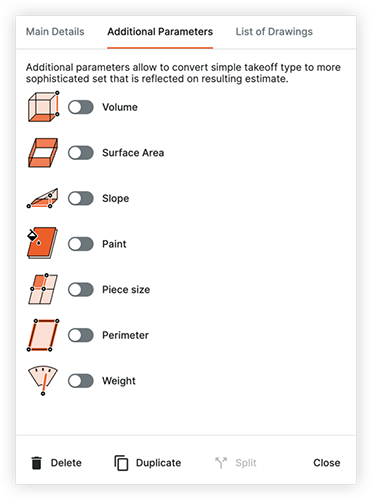
- Haga clic en el interruptor
 ENCENDIDO para un parámetro para el que desea agregar detalles.
ENCENDIDO para un parámetro para el que desea agregar detalles. - Ingrese la información según sea necesario.
- Haga clic en Cerrar.
- En la lista de despegues, haga clic en los puntos suspensivos

